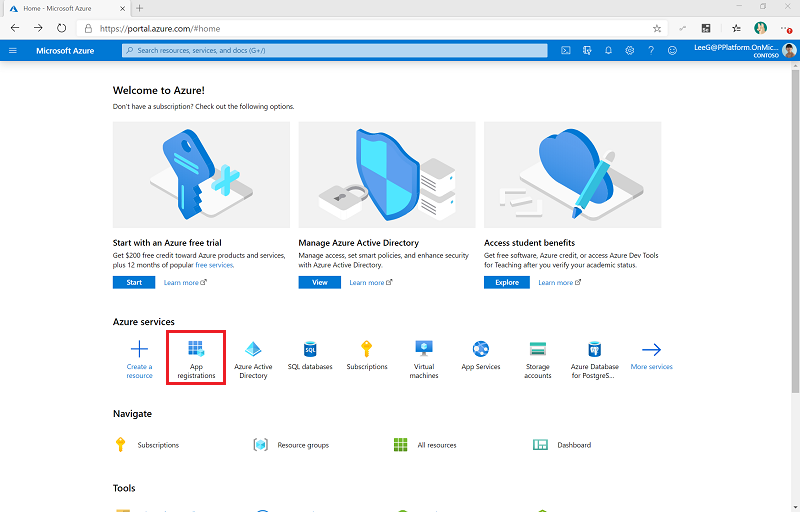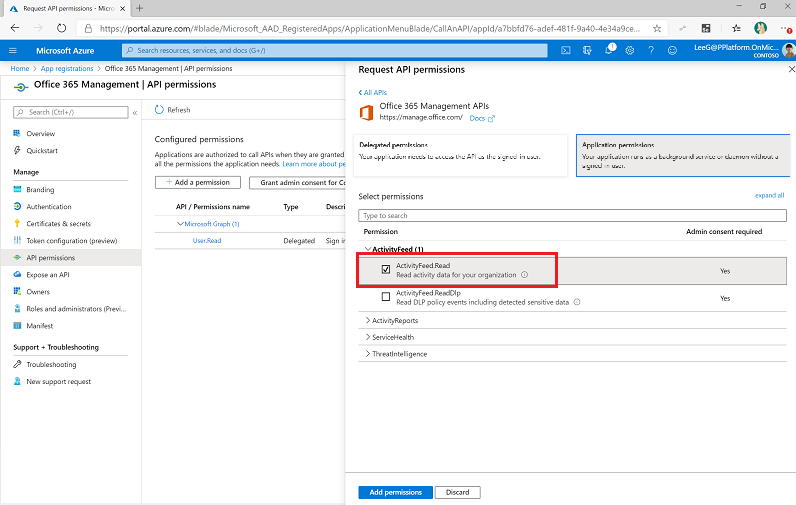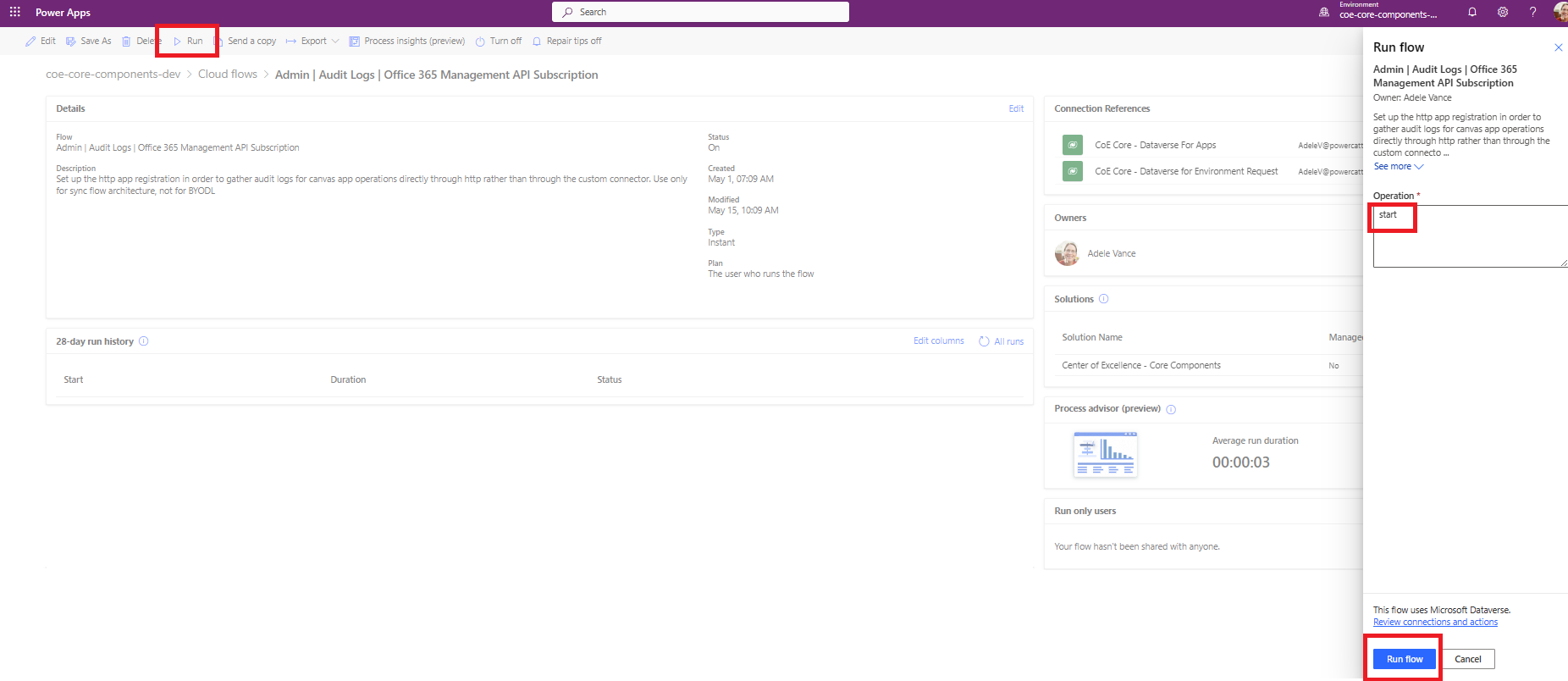Recolher registo auditoria usando a API de Gestão do Office 365
Os fluxos de sincronização do registo de auditoria ligam-se à referência da API da Atividade de Gestão do Office 365 para recolher dados de telemetria, como utilizadores exclusivos e iniciações para aplicações. Os fluxos usam uma ação HTTP para aceder à API. Neste artigo, configura o registo da aplicação para a ação HTTP e as variáveis de ambiente necessárias para executar os fluxos.
Nota
O Kit de Iniciação do Centro de Excelência (CoE) funciona sem estes fluxos, mas as informações de utilização, tais como iniciações de aplicações e utilizadores exclusivos, no dashboard do Power BI está em branco.
Pré-requisitos
- Complete os artigos Antes de configurar o Kit de Iniciação CoE e Configurar componentes de inventário.
- Configurar o seu ambiente.
- Inicie sessão com a identidade correta.
Sugestão
Configure os fluxos de registo de auditoria apenas se escolher fluxos de cloud como mecanismo para inventário e telemetria.
Antes de configurar os fluxos do registo de auditoria
- A pesquisa de registos de auditoria do Microsoft 365 tem de estar ativa para que o conector de registo de auditoria funcione. Saiba mais em Ativar ou desativar a pesquisa de registos de auditoria.
- O seu inquilino deve ter uma subscrição que suporte a registo de auditoria unificado. Saiba mais em Disponibilidade do Centro de Segurança e Conformidade para planos de negócios e empresas.
- Podem ser necessárias permissões do Microsoft Entra para configurar o registo da aplicação Microsoft Entra. Dependendo da sua configuração do Entra, esta pode ser uma função de Programador de Aplicações ou superior. Reveja Funções com menos privilégios por tarefa no ID do Microsoft Entra para obter mais orientações.
Nota
As API de Gestão do Office 365 utilizam o Microsoft Entra ID para fornecer serviços de autenticação que pode utilizar para conceder direitos para que a sua aplicação aceda aos mesmos.
Criar um registo de aplicações do Microsoft Entra para acesso à API de Gestão do Office 365
Utilizando estes passos, pode configurar um registo de aplicações do Microsoft Entra para uma chamada HTTP num fluxo do Power Automate para se ligar ao registo de auditoria. Saiba mais em Introdução às APIs de Gestão do Office 365.
Inicie sessão no portal do Azure.
Aceda a Microsoft Entra ID>Registos de aplicações.
Selecione + Novo Registo.
Introduza um nome, como Gestão do Microsoft 365, mas não altere nenhuma outra definição. Em seguida, selecione Registar.
Selecione Permissões de API>+ Adicionar uma permissão.
Selecione API de Gestão do Office 365 e configure permissões da seguinte forma:
Selecione Conceder Consentimento de Administrador (à sua organização). Saiba mais sobre como configurar conteúdo de administrador em Conceder consentimento de administrador ao nível do inquilino a uma aplicação.
As permissões da API agora refletem ActivityFeed.Read delegada com um estado de Concedido para (a sua organização).
Selecione Certificados e segredos.
Selecione + Novo segredo do cliente.
Adicione uma descrição e expiração em conformidade com as políticas da sua organização. Em seguida, selecione Adicionar.
Copie e cole o ID da aplicação (cliente) para um documento de texto como o Bloco de Notas.
Selecione Descrição geral e copie e cole os valores de ID da aplicação (cliente) e ID do diretório (inquilino) no mesmo documento de texto. Certifique-se de que tomou nota de que GUID se destina a que valor. Necessita destes valores quando configurar o conector personalizado.
Atualizar variáveis de ambiente
As variáveis de ambiente são usadas para controlar a API a usar, API de gestão do Office 365 legada ou Graph API, e para armazenar o ID de cliente e o segredo para o registo da aplicação. As variáveis também são usadas para definir pontos finais de serviço de audiência e autoridade, dependendo da sua cloud para a ação HTTP. O seu tipo de cloud pode ser comercial, US Government Community Cloud (GCC), US GCC High ou US Department of Defense (DoD). Atualize as variáveis de ambiente antes de ativar os fluxos.
Pode armazenar o segredo do cliente em texto simples na variável de ambiente Registos de Auditoria - Segredo do Cliente, o que não é recomendado. Em vez disso, recomendamos que crie e armazene o segredo do cliente no Azure Key Vault e faça referência a este na variável de ambiente Registos de Auditoria - Segredo do Azure do Cliente .
Nota
O fluxo que utiliza esta variável de ambiente está configurado com uma condição para esperar a variável de ambiente Registos de Auditoria — Segredo do Cliente ou Registos de Auditoria — Segredo do Azure do Cliente. No entanto, não é necessário editar o fluxo para trabalhar com o Azure Key Vault.
| Name | Description | Valores |
|---|---|---|
| Registos de auditoria - Utilizar o Graph API | Parâmetro para controlar se o Graph API deve ser usado para consultar eventos. | Não (predefinição) O fluxo de sincronização usa a API de gestão do Office 365 legada. |
| Registos de Auditoria — Audiência | O parâmetro audiência para as chamadas HTTP. | Comercial (predefinição): https://manage.office.comGCC: https://manage-gcc.office.comGCC High: https://manage.office365.usDoD: https://manage.protection.apps.mil |
| Registos de Auditoria — Autoridade | O campo de autoridade nas chamadas HTTP. | Comercial (predefinição): https://login.windows.netGCC: https://login.windows.netGCC High: https://login.microsoftonline.usDoD: https://login.microsoftonline.us |
| Registos de Auditoria — ClientID | O ID do cliente de registo da aplicação. | O ID do cliente da aplicação é do passo Criar um registo de aplicação do Microsoft Entra para acesso à API de gestão do Office 365. |
| Registos de Auditoria — Segredo do Cliente | O segredo do cliente de registo da aplicação (não o ID do secreto, mas o valor real) em texto simples. | O segredo do cliente da aplicação é do passo Criar um registo de aplicação do Microsoft Entra para o acesso à API de gestão do Office 365. Deixe em branco se estiver a usar o Azure Key Vault para armazenar o seu ID de cliente e o segredo. |
| Registos de Auditoria — Segredo do Azure do Cliente | Referência do Azure Key Vault do segredo do cliente do registo da Aplicação. | A referência do Azure Key Vault para o segredo do cliente da aplicação é do passo Criar um registo de aplicação do Microsoft Entra para o acesso à API de gestão do Office 365. Deixe em branco se estiver a armazenar o ID de cliente em texto simples na variável de ambiente Registos de Auditoria — Segredo do Cliente. Esta variável espera a referência do Azure Key Vault, não o segredo. Saiba mais em Utilizar segredos do Azure Key Vault em variáveis de ambiente. |
Inicie uma subscrição para o conteúdo do registo de auditoria
Aceda a make.powerapps.com.
Selecione Soluções.
Abra a solução Centro de Excelência — Componentes Centrais.
Ative o fluxo Admin | Registo de auditoria | Subscrição da API de gestão do Office 365 e execute-o, introduza iniciar como a operação a ser executada.
Abra o fluxo e verifique se a ação para iniciar a subscrição foi transmitida.
Importante
Se tiver ativado anteriormente a subscrição, verá uma mensagem (400) A subscrição já está ativada. Isto significa que a subscrição doi ativada com êxito no passado. Pode ignorar esta mensagem e continuar com a configuração.
Se não vir a mensagem acima ou uma resposta (200), o pedido poderá ter falhado. Poderá haver um erro com a configuração que está a impedir que o fluxo funcione. Os problemas comuns a verificar são:
- Os registos de auditoria estão ativos e tem permissão para ver os registos de auditoria? Teste se os registos estão ativados pesquisando em Gestor de Conformidade da Microsoft.
- Ativou o registo de auditoria recentemente? Se sim, tente novamente dentro de alguns minutos para que o registo de auditoria tenha tempo de ser ativado.
- Valide que seguiu corretamente os passos no registo de aplicações do Microsoft Entra.
- Valide que atualizou corretamente as variáveis de ambiente para estes fluxos.
Ativar fluxos
- Aceda a make.powerapps.com.
- Selecione Soluções.
- Abra a solução Centro de Excelência — Componentes Centrais.
- Ative o fluxo Admin | Registos de auditoria | Atualizar dados (V2). Este fluxo atualiza a tabela Power Apps com as últimas informações de inicialização e adiciona metadados aos registos de auditoria.
- Ative o fluxo Admin | Registos de auditoria | Sincronizar registos de auditoria (V2). Este fluxo é executado num agendamento por hora e recolhe eventos de registos de auditoria na tabela de registos de auditoria.
Enviar comentários
Se encontrar um erro com o Kit de Iniciação CoE, registe um erro contra a solução em aka.ms/coe-starter-kit-issues.